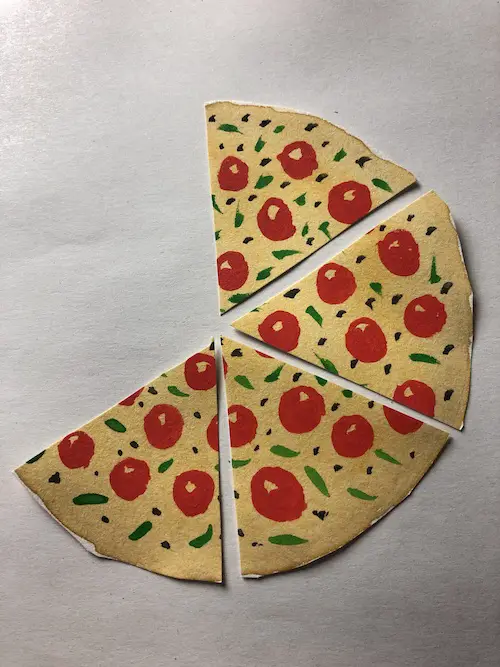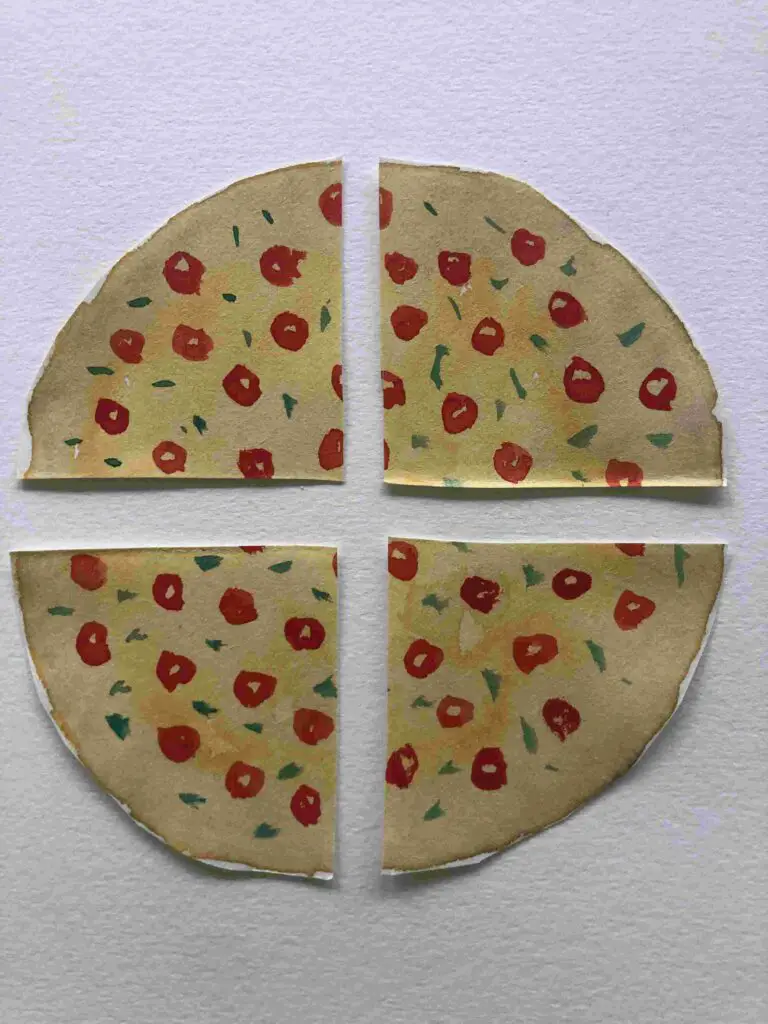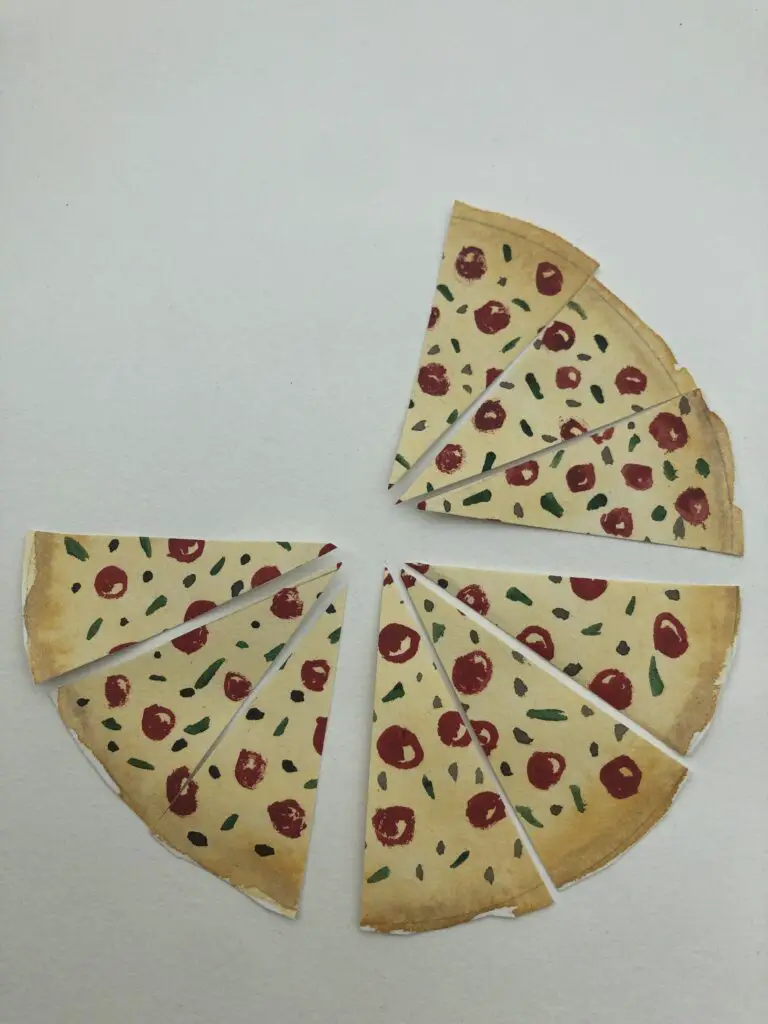In diesem Beitrag zeige ich, wie man mit dem Menü Gleichung der grafigkfähigen Taschenrechner Casio fx-CG20 und Casio fx-CG50 Gleichungssysteme lösen kann. Dazu stelle ich zuerst das Beispiel eines linearen Gleichungssystems vor. Danach zeige ich, wie man die Voreinstellung ändern muss, damit auch die komplexen Lösungen einer Polynomgleichung angezeigt werden. Anschließend gehe ich auf die allgemeinen Nullstellengleichungen ein. Zuletzt stelle ich anhand eines Beispiels eine komplexe Aufgabe vor.
Eine Einführung in den Casio fx-CG20 und Casio fx-CG50 findest du hier.
Casio fx-CG20 auf Casio fx-CG50 updaten
Wer noch den Casio fx-CG20 hat, kann sich auf der Webseite der Firma ein kostenloses Update herunterladen. Dann kannst du auch die neuen Funktionen des Casio fx-CG50 nutzen. Suche dazu auf Casio-Webseite nach ‚FX-CG20 & FX-CG50 Betriebssystem-Update‘. Ich gebe hier nicht den direkten Link ein, weil es in der Zwischenzeit vielleicht bereits ein neueres Update gibt.
Mit dem Gleichungsmenü kann man folgende Gleichungen lösen:
- Lineare Gleichungssysteme mit 2 bis 6 Unbekannte {SIMUL}.
- Polynomgleichungen 2-ten bis 6-ten Grades {POLY}.
- Allgemeine Nullstellengleichungen {SOLVER}.
Gleichungssysteme
Folgendes lineares Gleichungssystem will man lösen:
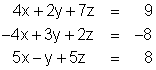
 .
.
Durch Eingabe von [ALPHA] [A] gelangt man in das Menü Gleichung.
Dabei ist es unabhängig, welches Menü vorher selektiert war.
Betätigung der Taste [EXE] öffnet dagegen immer das gerade selektierte Menü.

Die Befehlseingabe {SIMUL} öffnet das Fenster zur Auswahl der Anzahl der Unbekannten.
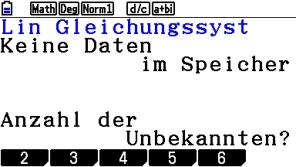
Da es sich um drei Gleichungen mit drei Unbekannte handelt, wird {3} gewählt. Es erscheint das Eingabefenster für die Koeffizienten.
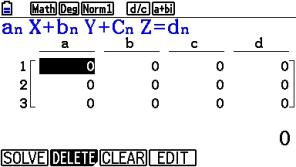
Die Eingabesequenz für die Koeffizienten lautet:
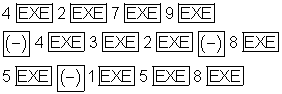
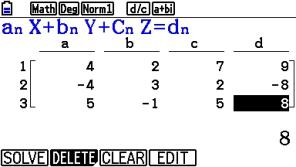
Die Befehlseingabe {SOLVE} öffnet das Fenster mit den Lösungen.
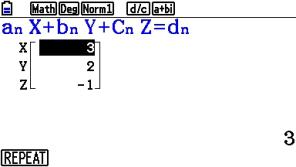
Die eingegebene Gleichung ist eindeutig lösbar.
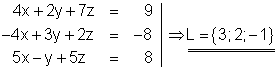
Das gleiche Lösungsverfahren wird nun für das Gleichungssystem verwendet.
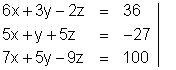
Durch betätigen von [REPEAT] (mit der F1-Taste) gelangt man zu den vorher eingegebenen Daten.
Diese werden mit den Daten der neuen Gleichung überschrieben.
Die Befehlseingabe {SOLVE} öffnet das Fenster mit den Lösungen.
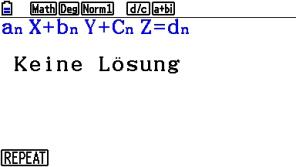
Das bedeutet, das Gleichungssystem ist nicht lösbar.
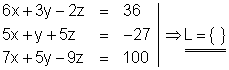
Die nächste Gleichungssystem lautet
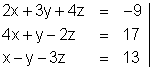
Nach Eingabe der Koeffizienten ruft man das Lösungsdisplay auf.
Die Befehlseingabe {SOLVE} öffnet das Fenster mit den Lösungen.
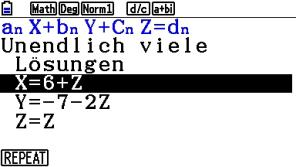
Das bedeutet, die Gleichung hat unendlich viele Lösungen.
Man wählt für z eine belibige Zahl.
Auf dem Display dargestellt durch Z = Z.
Daraus ergeben sich die Lösungen für x und y zu X = 6 + Z und Y = -7 -2Z.
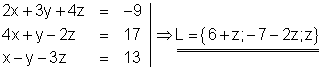
Wie diese Lösungen zustande kommen, versteht man durch das Matrixlöseverfahren.
Polynomgleichungen
Die Anzahl der reellen Lösungen von Polynomgleichungen sind unter anderem von ihrem Grad abhängig.
Dabei haben quadratische Gleichungen entweder zwei, eine oder keine Lösung. Falls nur eine Lösung auftritt, handelt es sich um eine doppelte Lösung.
Polynome 3. Grades haben jedoch entweder drei, zwei oder nur eine Lösung. Falls zwei Lösungen auftreten, ist eine davon doppelt.
Polynome 4. Grades haben schließlich entweder vier, drei, zwei oder keine Lösung. Falls drei Lösungen auftreten, ist davon eine doppelt.
Bei zwei Lösungen kann es sich jeweils um eine doppelte oder nur um eine einfache Lösung handeln.
Wenn man zu den reellen Lösungen inklusive der doppelten die komplexen hinzu nimmt, dann ist die Anzahl der Lösungen insgesamt so groß, wie der Grad der Polynomgleichung.
Es macht Sinn, den GTR so einzustellen, dass auch die komplexen Lösungen angezeigt werden. Dabei kann man den GTR je nach Wunsch auch jederzeit wieder auf reelle Lösungen einstellen.
Änderungen der Voreinstellung {Complex Mode}
Die Befehlseingabe aus dem Hauptmenü [1] S[MENU]
öffnet ein Fenster für diverse Voreinstellungen.
Mit dem Cursor wird {Complex Mode : a + bi} aufgesucht.
Die Befehlseingabe{a + bi} stellt den GTR auf komplexe Anzeige ein.
Hier lässt sich auch jederzeit die Einstellung wieder ändern.
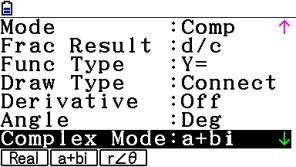
Die quadratische Gleichung x2 – x – 2 = 0 soll gelöst werden.
Die Befehlseingabe {POLY} im Menü Gleichung öffnet das Fenster zur Auswahl des Grades der Polynomgleichung.

Da es sich um eine quadratische Gleichung (Polynomgleichung zweiten Grades) handelt, wird {2} gewählt.
Es erscheint das Eingabefenster für die Koeffizienten.
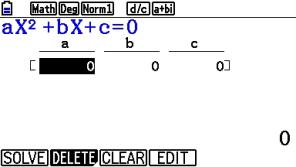
Die Eingabesequenz für die Koeffizienten lautet:
![]()
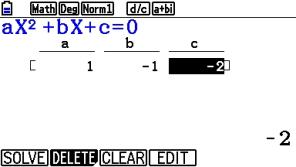
Die Befehlseingabe {SOLVE} öffnet das Fenster mit den Lösungen.
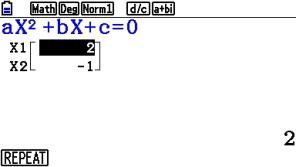
Die quadratische Gleichung x2 – x – 2 = 0 hat genau zwei reelle Lösungen L = { -1 ; 2 }
Die quadratische Gleichung x2 – 4x + 4 = 0 soll gelöst werden.
Durch betätigen von [REPEAT] (mit der F1-Taste) gelangt man zu den vorher eingegebenen Daten.
Diese werden mit den Daten der neuen Gleichung überschrieben.
Die Befehlseingabe {SOLVE} öffnet das Fenster mit den Lösungen.
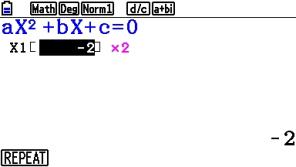
Die quadratische Gleichung
x2 – 4x + 4 = 0 hat genau eine doppelte reelle Lösung L = { -2 }.
Das es sich um eine doppelte Lösung handelt, wird im Lösungsdisplay durch x2 angegeben.
Die quadratische Gleichung x2 – 4x + 6 = 0 soll gelöst werden.
Die Befehlseingabe {SOLVE} öffnet das Fenster mit den Lösungen.
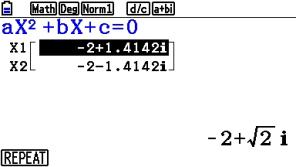
Die quadratische Gleichung x2 – 4x + 6 = 0 hat keine reelle Lösung L = { }.
Das wird im Lösungsdisplay durch die komplexen Zahlen wie z.B. -2+1.4142i dargestellt.
Für die folgenden Polynomgleichungen wird das jeweilige Lösungsfenster abgebildet.
Für die Eingabe ist zu beachten, dass zuvor der Grad der Gleichung eingegeben werden muss.
![]()
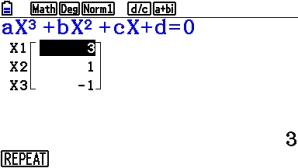
Es gibt drei reelle Lösungen.
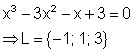
![]()
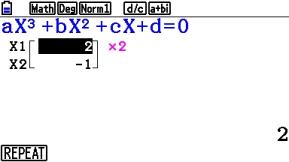
Es gibt zwei reelle Lösungen,
eine davon ( x = 2 ) ist doppelt.
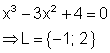
![]()
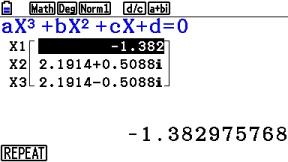
Diesmal gibt es nur eine reelle Lösung.
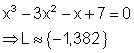
![]()
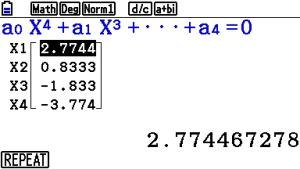
Es gibt vier reelle Lösungen.
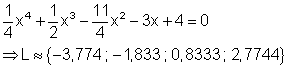
![]()
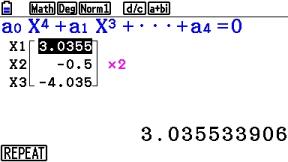
Es gibt drei reelle Lösungen, eine davon ist doppelt.
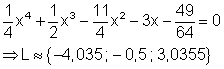
![]()
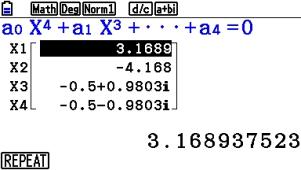
Diesmal gibt es zwei reelle Lösungen.
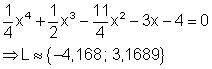
![]()
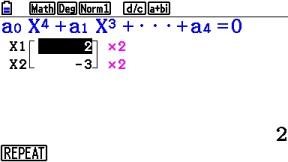
Es gibt zwei jeweils doppelte reelle Lösungen.
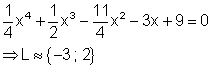
![]()
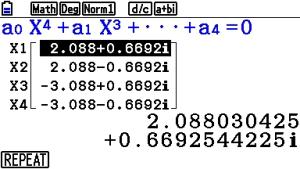
Es gibt keine reellle Lösung.
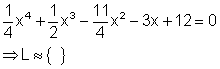
Allgemeine Nullstellengleichungen
Der GTR startet mit dem Newton-Verfahren einen Algorithmus für Näherungslösungen für eine gekennzeichnete Variable. Das Verfahren ist vielseitig einsetzbar. Einige Beispiele sollen das verdeutlichen.
Die Exponentialgleichung ex-2 – 3 = 0 soll gelöst werden.
Die Befehlseingabe {SOLVER} im Menü Gleichung öffnet das Fenster für die Gleichungseingabe
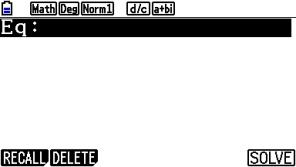
Eingabesequenz für die Gleichung:
![]()
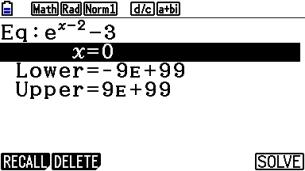
Die Befehlseingabe {SOLVE} löst die Gleichung ex-2 – 3 = 0
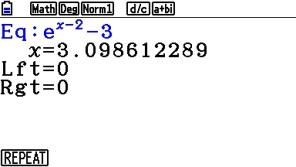
Durch betätigen von [REPEAT] (mit der F1-Taste) gelangt man zu den vorher eingegebenen Daten.
Diese kann man überschreiben oder auch mit {DELETE} und [F1] löschen.

Eingabesequenz für die Gleichung:
![]()
Cursor zu den Integralgrenzen bewegen und die Were 0 und 3 eingeben.
Abschluss mit [EXE].
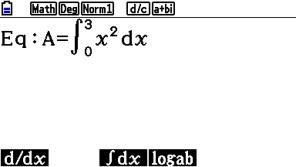
Cursor in die Zeile bewegen in der A steht.
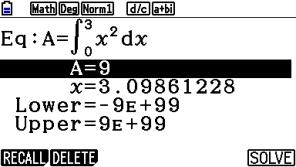
Die Befehlseingabe {SOLVE} berechnet das Integral.
Der Wert 9 ist in der Variablen A gespeichert.
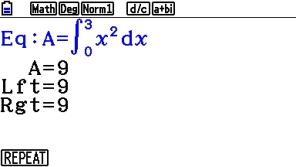

![]()
Cursor zur unteren Grenze bewegen und 0 eingeben.
Danach den Cursor zur oberen Grenze bewegen und A [A] eingeben.
Anschließend Cursor hinter dx bewegen und S [=] 9 eingeben.
Abschluss mit [EXE]

Cursor auf die Zeile in der A steht bewegen.
Abschluss mit [EXE]
Die obere Grenze des Integrals ist A = 3.
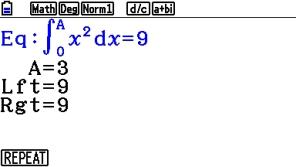
Beispiel: Eine komplexe Aufgabe
Ein Stein fällt in einen Brunnen. Nach U = 2 Sekunden hört man seinen Aufschlag.
Wie tief ist der Brunnen, wenn die Schallgeschwindigkeit V = 340 m/s zu berücksichtigen ist.
Die Fallbeschleunigung wird mit G = 9,81 m/s2 angenommen.
Die Mathematisierung des Problems führt auf zwei Gleichungen.
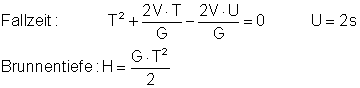
Zuerst werden die Variablen V, G, und U im Run-Matrix Menü belegt:
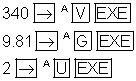
Im Gleichungsmenü wird die erste (quadratische) Gleichung eingegeben.

Cursor in die Zeile bewegen, in der T steht.
{SOLVE} löst die Gleichung für T (T = 1.945…).
Zurück zum Menü Run-Matrix um dort die Gleichung für H einzugeben.

Ergebnis:
Die Fallzeit beträgt etwa 1.945 s, der Brunnen ist etwa 18,563 m tief.
Neue Rechnung für U = 3.
Diesmal speichern wir im Run-Matrix Menü die Zahl 3 in die Variable U ein.
Im Gleichungsmenü den Cursor auf T bewegen {SOLVE} (T = 2.880…)
Im Run-Matrix Menü den Cursor auf H setzen [EXE] (H = 40. 692..).
Mit dieser Methode lassen sich für mehrere Zeitwerte die Brunnentiefe berechnen.
Weitere Beispiele zu dem Casio fx-CG20 findest du in der Kategorie GTR.
Außerdem in der Übersicht über alle Beiträge zum grafikfähigen Taschenrechner Casio fx-CG20.